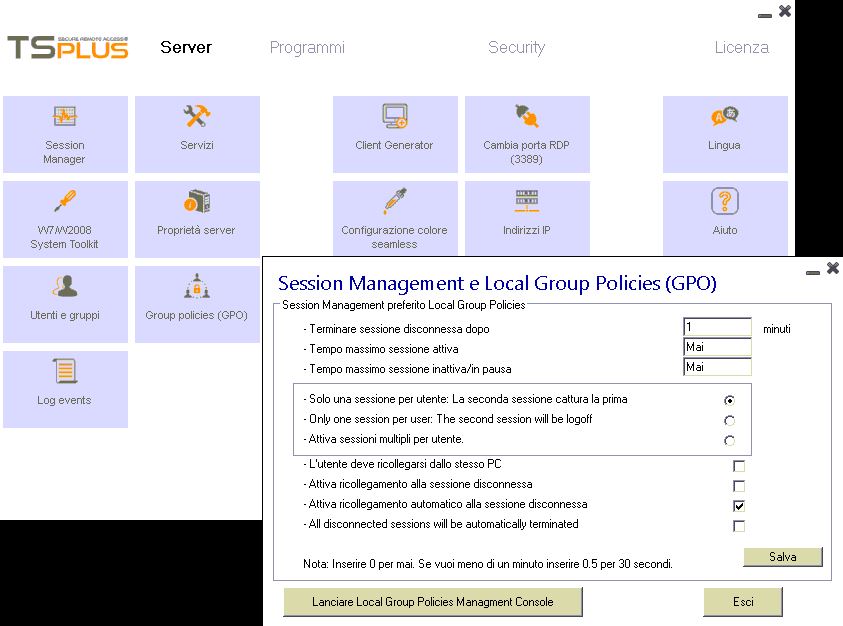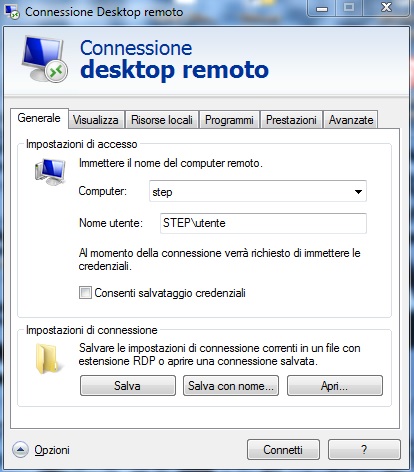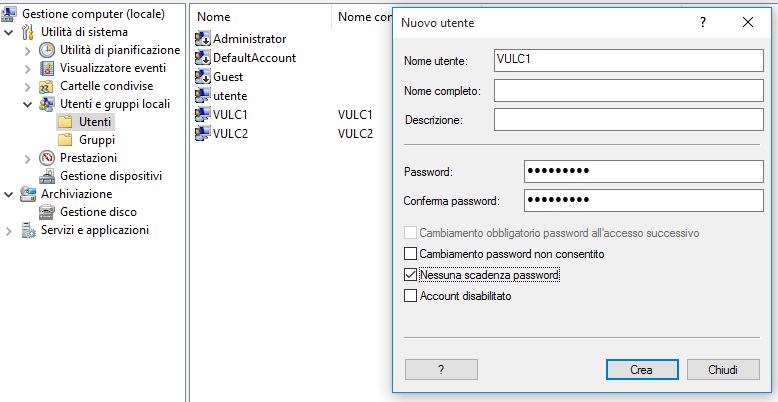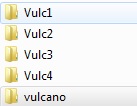Abilitare sessioni multiple su Win XP / 7 / 8 / 10 con TSPlus
Per poter utilizzare sessioni contemporane in un pc windows si deve installare il software Terminal Service Plus.
Contattare i nostri uffici per un preventivo di installazione e configurazione di TSPlus, il software è fornito con regolare licenza e varia a seconda delle postazioni da configurare. (download)
Il terminal service plus va installato sul pc definito SERVER, dopo l'installazione va configurato in modo tale da permettere una sola sessione di destop remoto per utente, per fare ciò aprire l'AdminTool > Server > Group policies (GPO) e configurare come in figura
cliccare poi su salva e poi riavviare il pc.
Ora sarà possibile accedere in RDP al pc server.
Sul pc server vanno creati gli N utenti remoti che poi dovranno collegarsi in RDP, si consiglia di dare poteri di Administrator a tutti gli utenti.
Creare un collegamento RDP sul Desktop del pc client
1) Start > Tutti i programmi > Accessori > Connessione Desktop Remoto
2) Inserire in Computer l’IP del pc o il nome (se in lan) del pc server
3) Inserire in nome utente le credenziali dell’utente
4) Spuntare Consenti salvataggio credenziali (cosi la password verrà chiesta una volta sola)
5) Salvare con nome il collegamento RDP (p.es. sul desktop come “UTENTE2”)
Creazione degli utenti terminal
Per semplicità di utilizzo tutti gli utenti vanno impostati con credenziali di amministratore, vediamo come crearli:
1) Dall'icona sul desktop (oppure su risorse del computer) fare tasto destro>Gestione>Utenti e gruppi locali>Utenti
2) Tasto destro su una parte bianca della finestra attiva e poi selezionare Nuovo Utente
Compilare solo i campi Nome utente e Password, togliere la spunta su cambio obbligatorio password all'accesso successivo e spuntare invece Nessuna scadenza password. Una volta finito di creare gli utenti cliccare su chiudi per uscire dalla procedura di creazione sequenziale.
3) Impostare i permessi di amministratore su ogni utente creato cliccando con il tasto destro sull'utente poi membro di>Aggiungi>Avanzate>Tova e fare doppio clic sulla voce Administrator, chudere poi facendo "OK" e alla successiva schermata fare "Applica". Ripetere questa operazione per ogni utente.
Utilizzo con Area51
Per utilizzare il gestionale in multiutenza è necessario creare sul pc host N cartelle quante sono le postazioni di desktop remoto, a partire dalla copia della cartella Vulcano principale.
Esempio
Ogni utente poi dovrà avere sul desktop il collegamento al file Area51.mde della propria cartella di lavoro
Ad esempio per la cartella Vulc1 sarà:
"C:\Programmi\Access 97 Runtime\Msaccess.exe" /excl /runtime /profile "Area51" /wrkgrp "C:\Vulc1\System.mdw" "C:\Vulc1\Area51.mde"
In caso di cartelle ad uso tablet si consiglia di nominarle VULCTABLET1,2,ECC